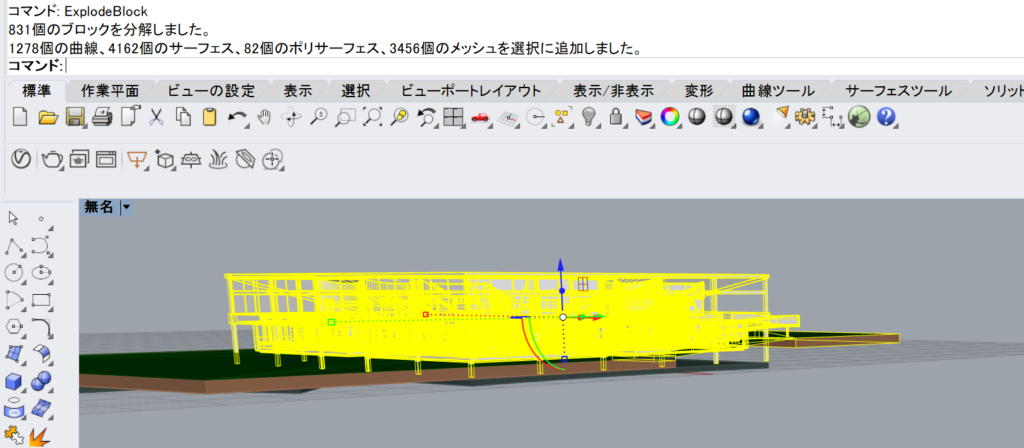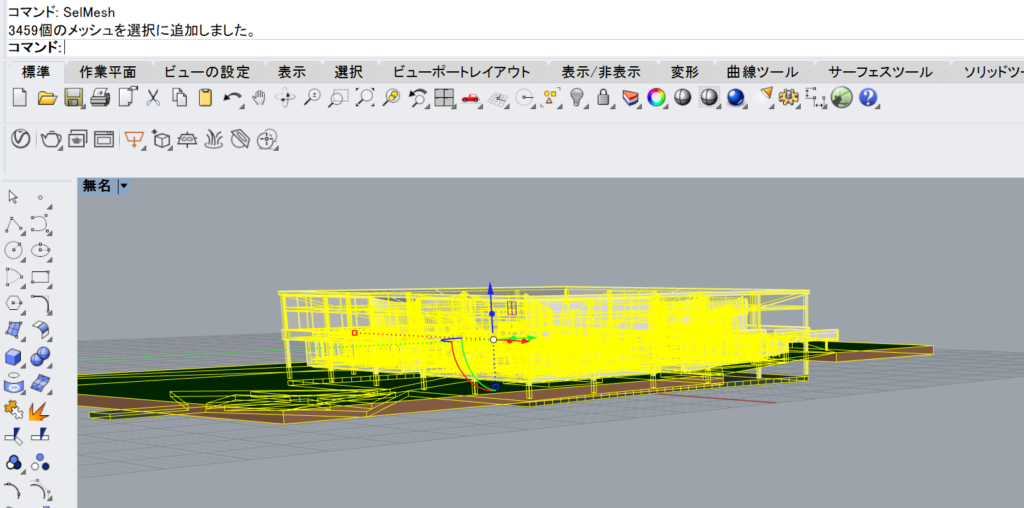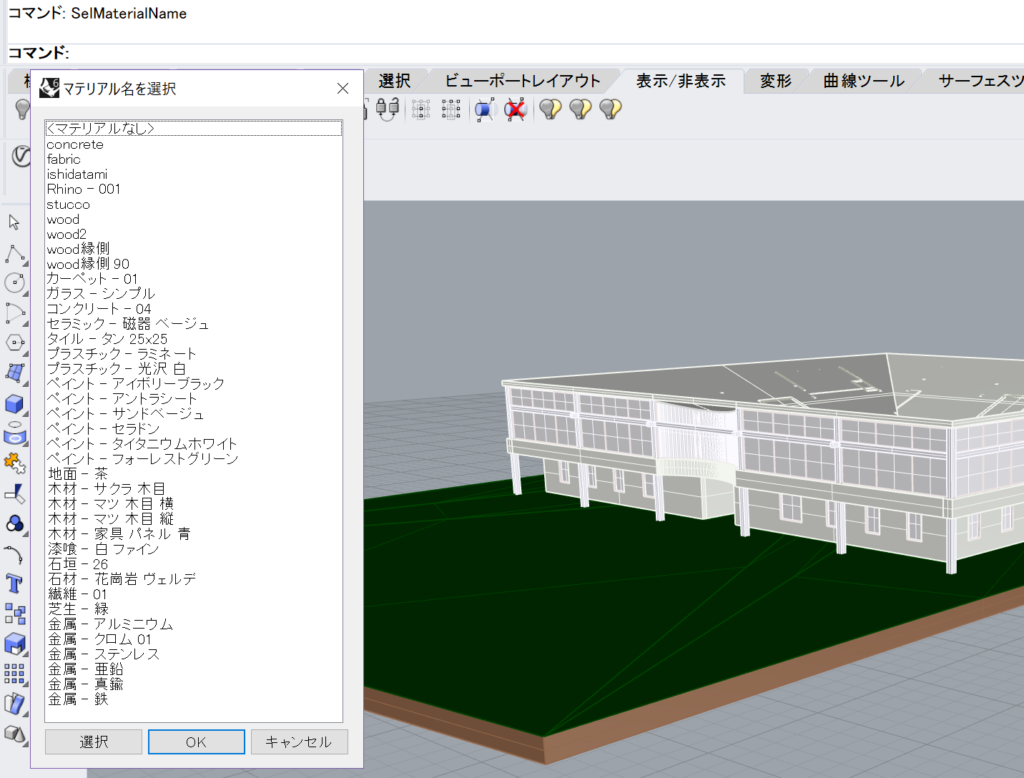- Home
- /
- 3Dモデリング
- /
- Rhinoceros
- /
- ほかのCADソフトのモデリングデータをRhinocerosで編集する方法
ほかのCADソフトのモデリングデータをRhinocerosで編集する方法

3DCADに慣れてくると二つ以上のソフトを併用することで設計がより効率化されます。僕は大まかなモデリングはほかのソフトでやってからRhinocerosへ書き出すことが多いです。
例えばどんなときかというと、
①ほかのソフトのレンダリングエンジンがあまり強くないのでV-Ray for Rhinoでレンダリングしたいとき
②ガムボールやScale系コマンドなどで細かなプロポーションを調節したいとき(ボリュームスタディ時など)
③ほかのソフトで大まかにモデリングしたけれど、3次曲面などの複雑な造形部分のモデリングに使いたい(のにほかのCADではモデリングが困難な)とき
などがあげられます。
さて、では実際にモデリングデータをインポートして作業してみよう!…とすると、思わぬ壁に突き当たることがあるのです。
インポート時点では、残念ながらデータを編集することができない場合が多いです。なぜか?
目次
[PR]
インポート時点では
Rhinocerosで形状やマテリアルを自由に編集できるモデリングデータは「サーフェス」と「ポリサーフェス」によって組成されたもののみです。これはRhinocerosユーザーになじみ深いものだと思います。逆に言えば基本的にこの二つ以外は編集できません。
ですが、ほかのCADからインポートされたてのモデリングデータの組成はどうでしょうか?
ヒストリーバーで確認してみると「ブロックインスタンス」や「メッシュ」という面から構成されたデータになってしまっているのがわかるかと思います。これがインポート時点で編集できない理由です。
「サーフェス、ポリサーフェス」と「ブロックインスタンス」、「メッシュ」の違いは、ここでは割愛しますがざっくり言えば「面としての種類のちがい」といったところでしょうか。
たとえるならRhinocerosは「絶対スチボでしか模型つくらないオジサン」なのです。彼の前に「プラ板や黄ボール」をもっていっても融通が利かず手伝ってはくれません。
なのでブロックインスタンス、メッシュをサーフェスへ編集する必要があります。
[求人情報]
ブロックインスタンス→サーフェスorメッシュの変換
まずインポートしたモデリングがブロックインスタンスで組成されている場合はそれを「サーフェス、ポリサーフェス」や「メッシュ」へ変換しないといけません。
方法は簡単。モデリング全選択→コマンド「ExplodeBlock」の入力でブロックインスタンスが解除され、「サーフェス、ポリサーフェス」と「メッシュ」に変換されます。
メッシュから同形サーフェス、ポリサーフェスを複製
さらに、ここからメッシュをサーフェス、ポリサーフェスへ変更していきましょう。
①コマンド「Selmesh」でデータ内のすべてのメッシュを選択します(メッシュを全選択するコマンドです)
②次に、選択した状態でコマンド「MeshToNURB」と入力しましょう。
これで選択したメッシュと同じ形のサーフェス、ポリサーフェスが複製されます。
③さて、今、まだ①のSelmeshによってメッシュが選択されたまま、②のMeshToNURBによって同形サーフェスが同じ座標に重複しており、これらの同形サーフェスは選択されていません。メッシュはRhinocerosで編集できないため、選択中のメッシュをすべて削除します。
上述のブロックインスタンス→メッシュ→サーフェス、ポリサーフェスの工程によって、およそほとんどの3DCADからインポートしたモデリングデータはRhinoceros上で編集可能になる筈です!
ほかの3DCADのモデリングをV-Rayでレンダリングしたい場合
V-RayのレンダリングをしたいけどRhinocerosでイチからモデリングしていくのは他のソフトに比べ時間がかかってしまう…なんてことが、3DCAD併用者にはよくある話だとおもいます。僕がそうです。
そんなときに(たぶん)最速でほかのソフトのモデリングをV-Rayへ対応させられる手順を考えてみました。
①まず、ほかのBIMなどのソフトでのモデリング時に、そのソフト内蔵のマテリアルなどであらかじめマテリアル割をしてしまいます。
②つぎに、Rhinocerosへデータをインポート→上記の手順でRhinoceros上でモデリングを編集可能にします。(編集可能な状態でないとレンダリングできないことが多いです)
③コマンドSelmaterialname(その名の通り、マテリアルごとにオブジェクトを選択できるコマンドです)をつかって、ほかのソフト由来の各マテリアルを一つずつV‐Ray内蔵のマテリアルに変更していきます。割り当てるマテリアル自体を検討したい場合は、選択したマテリアルのサーフェス群を同じレイヤーにいれてしまっておくとより作業が効率化できるでしょう。
④これでV-Rayでレンダリングが可能になります。
まとめ
新たにご紹介したコマンドをここにまとめておきます。
ExplodeBlock;ブロックインスタンス→メッシュorサーフェス、ポリサーフェスの変換ができる
Selmesh;メッシュの全選択ができる
MeshToNURB;選択したメッシュと同形のサーフェス、ポリサーフェスを複製できる
Selmaterialname;割り当てられたマテリアルごとにオブジェクトを選択できる
といった具合です。
かなり分量が多くなってしまったのでとっつきにくい記事になっている気もしますが、作業自体はこれらのコマンドをつかっていくだけなので1分もかかりません。笑
初めに書きましたが、Rhinocerosを併用することでできるV-Rayのレンダリングはもちろん、ガムボールやScale系コマンド、曲線系コマンドなどのRhinoceros固有の機能によって設計の検討自体がより良いものになっていくことが大きな強みだと思います。
それではまた!